¿Por qué mi hoja de cálculo se imprime tan pequeña en Excel 2013?
He descubierto que las hojas de cálculo que recibo de otras personas a menudo tienen algún formato que ya está aplicado. Uno grande es el área de impresión, que puede ser algo muy frustrante de resolver cuando solo se imprime una parte de su hoja de cálculo. Muchas veces estos problemas de formato se deben a la reutilización de hojas de cálculo que se ajustaron previamente para acomodar hojas que ahora tienen un tamaño diferente.
Esto puede conducir a escenarios en los que su hoja de cálculo impresa es demasiado pequeña y muy difícil de leer. Afortunadamente, este es un problema que puede superar cambiando algunas configuraciones de impresión a sus valores predeterminados. Nuestra guía a continuación le mostrará dos ubicaciones para verificar.
Cómo cambiar la escala de la página en Excel 2013
Los siguientes pasos supondrán que actualmente hay una escala de página que se aplica a su hoja de cálculo de Excel, lo que hace que la versión impresa de la hoja sea muy pequeña. Esto puede ocurrir de una de dos maneras. La primera configuración que verificaremos involucra la escala manual de la página. Si esa configuración es correcta, verificaremos una configuración de impresión.
Método 1 - Escalado manual de página
Paso 1: abre tu hoja de cálculo en Excel 2013.
Paso 2: haga clic en la pestaña Diseño de página en la parte superior de la ventana.

Paso 3: Ajuste los valores en la sección Escala para ajustar para que se vean como la imagen de abajo. El ancho debe ser automático, la altura debe ser automática y la escala debe ser del 100% . Estos son los tamaños de impresión predeterminados para una hoja de Excel 2013. Si desea cambiar a una opción que es más grande que la que está configurada actualmente, pero más pequeña que los valores predeterminados, ajuste cualquiera de estas configuraciones en consecuencia.
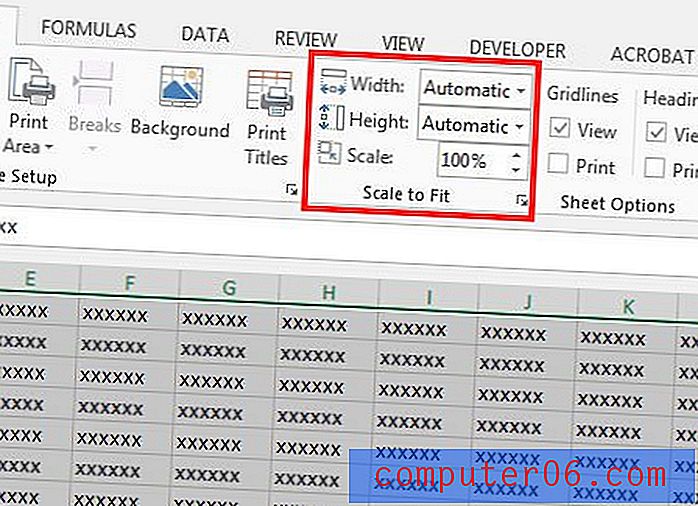
Método 2 - Ajustes del menú de impresión
Paso 1: abre tu hoja de cálculo en Excel 2013.
Paso 2: haz clic en la pestaña Archivo en la esquina superior izquierda de la ventana.
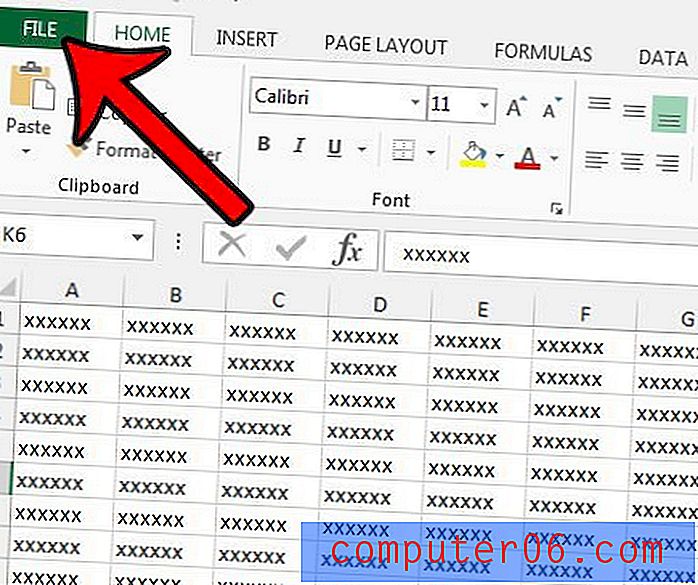
Paso 3: haga clic en Imprimir en la columna en el lado izquierdo de la ventana.
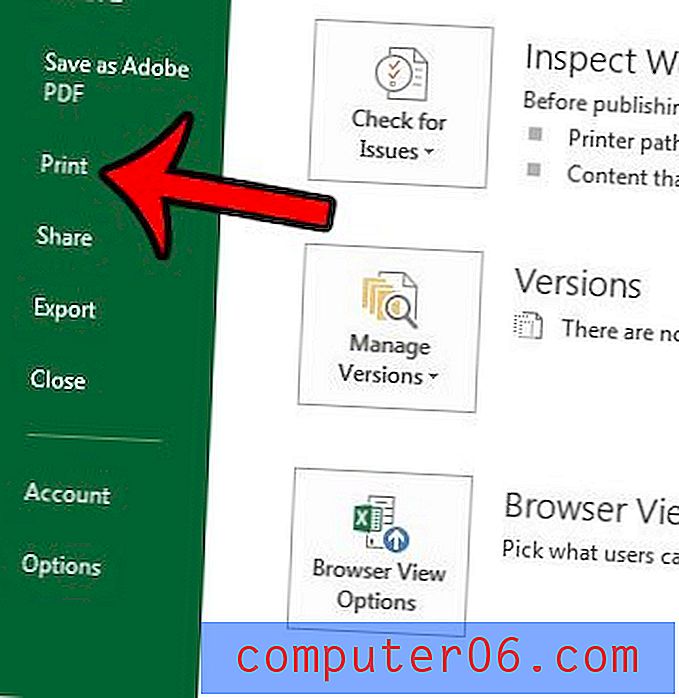
Paso 4: haga clic en el botón que se encuentra sobre el enlace azul de Configuración de página, luego seleccione la opción Sin escala .
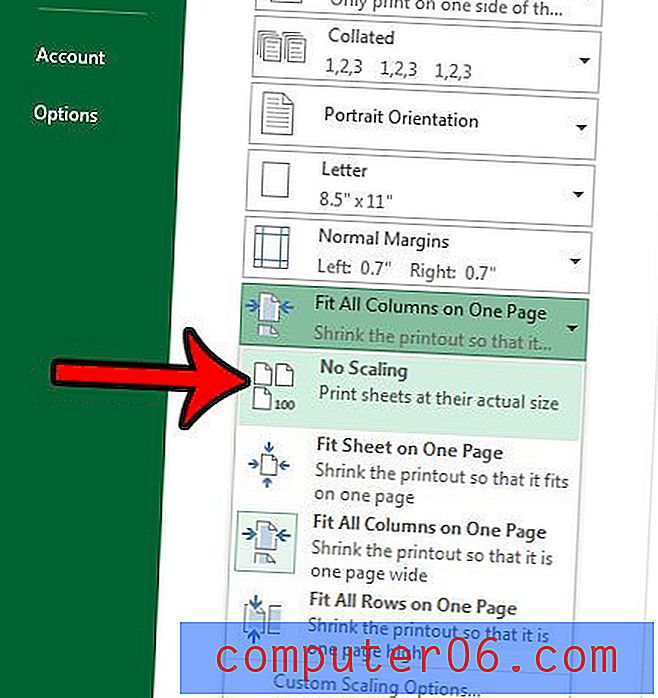
La Vista previa de impresión en el lado derecho de la ventana debería ajustarse, y su hoja de cálculo debería aparecer ahora más grande que antes.
Si su hoja de cálculo se imprime bien, pero es demasiado pequeña o demasiado grande en su pantalla, entonces es posible que deba ajustar el nivel de zoom. Esto también le permite elegir manualmente cuánto o qué tan poco de su hoja aparece en su pantalla.



